Comment changer votre shell par défaut sous Linux avec chsh
Publié: 2022-01-29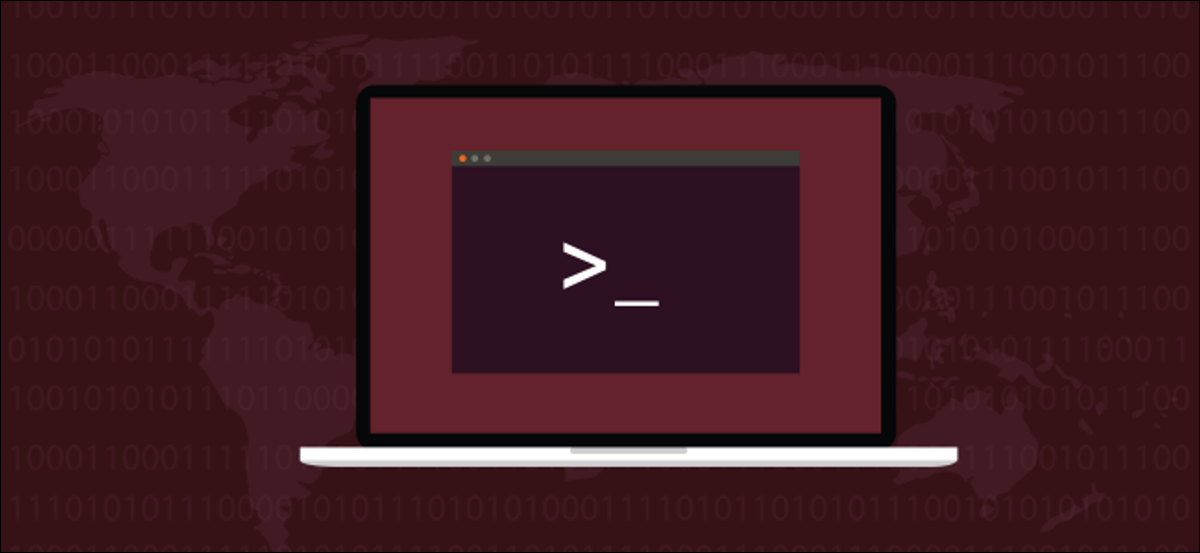
Bash n'est pas le seul shell Linux. Il est facile d'essayer d'autres shells, comme Zsh, qui est très populaire. Lorsque vous en avez trouvé un qui vous plaît, utilisez la commande chsh pour en faire votre shell par défaut. Nous allons vous montrer comment.
Pourquoi un shell est important
Le shell se situe entre vous et le système d'exploitation. Il fournit l'environnement dans une fenêtre de terminal qui vous permet de taper des commandes et d'exécuter des programmes. Le shell vérifie votre entrée et détermine ce que vous voulez. S'il peut exécuter lui-même vos enchères, il le fait. S'il a besoin d'aide extérieure, il recherche le chemin et trouve les programmes qui peuvent faire tout ce que vous avez demandé.
Il existe de nombreux shells différents disponibles sur Linux. Ils vous permettent tous d'effectuer les mêmes tâches principales : explorer le système de fichiers, travailler avec des fichiers, lancer des programmes et exécuter des scripts. Cependant, ils effectuent chacun ces tâches à leur manière et ont leurs propres caractéristiques et particularités.
Les coques ont tendance à être conçues par des personnes qui veulent que les choses se comportent d'une manière spécifique. Si votre façon de penser correspond à celle de ce designer, cette coque pourrait bien vous convenir. De plus, essayer un nouveau shell sous Linux est facile.
Dans la plupart des distributions Linux, y compris Ubuntu, le shell par défaut est bash . Il fait un excellent travail et est très capable. Cependant, un autre shell pourrait offrir une différence de gain de temps qui aurait un impact important sur votre flux de travail. Vous ne saurez jamais si vous ne regardez pas!
CONNEXION : Qu'est-ce que ZSH et pourquoi devriez-vous l'utiliser à la place de Bash?
Un seau de coquillages
Nous avons déjà couvert les différents shells Linux, mais voici une brève introduction aux plus courants :
- bash : le Bourne again shell est la valeur par défaut dans de nombreuses distributions.
- rbash : ce shell
bashrestreint fournit des fonctionnalités minimales à la personne ou au script qui l'exécute. - ash : le shell Almquist est une version allégée de bash.
- tiret : Debian Alquist Shell est le script shell par défaut d'Ubuntu. Alors que
bashest la connexion par défaut et le shell interactif,dashest utilisé pour exécuter les processus système car il est beaucoup plus léger quebash. - zsh : Le shell Z est une version moderne de la famille des shells
bash. Il offre des améliorations intéressantes, comme des vérifications orthographiques des commandes et des corrections suggérées. - poisson : ce coquillage interactif convivial a été écrit à partir de zéro et n'est dérivé d'aucune des autres familles de coquillages. Il se veut convivial. Parmi ses nombreux autres avantages, fish propose des suggestions de commandes basées sur votre historique et le contenu du dossier actuel, similaires au texte prédictif.
- ksh : Le KornShell fournit un langage de script particulièrement puissant.
CONNEXION : Quelle est la différence entre Bash, Zsh et les autres shells Linux ?
Lister les shells installés
Pour voir quels shells sont installés sur votre ordinateur, utilisez cette commande. Il liste simplement le contenu du fichier /etc/shells :
chat /etc/coquillages
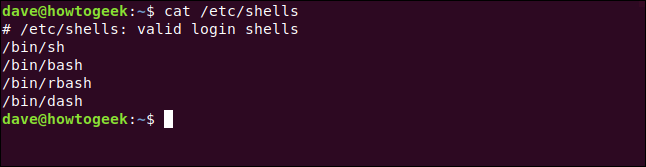
Nous avons mentionné bash , dash et rbash , mais qu'est-ce que sh ?
sh est le shell Thompson, écrit en 1971 par Ken Thompson de Bell Labs. Il n'est plus entretenu et a depuis longtemps été remplacé par des obus modernes. Il est inclus uniquement pour maintenir la compatibilité avec les scripts plus anciens qui ont toujours ce qui suit comme première ligne :
#!/bin/ch
Cela indique au système d'utiliser le shell sh pour exécuter le script. Avez-vous vraiment cet ancien shell sur votre machine et est-il utilisé pour exécuter vos scripts ? La commande which nous dira quel programme s'exécute réellement lorsque vous tapez une commande.
Voyons ce qui s'exécute lorsque vous tapez sh :
quel sh
Cela semble trouver un binaire. si nous creusons un peu plus, cependant, nous verrons qu'il s'agit d'un lien symbolique qui pointe en fait vers dash , le shell léger utilisé pour exécuter des scripts :
ls -l /bin/sh
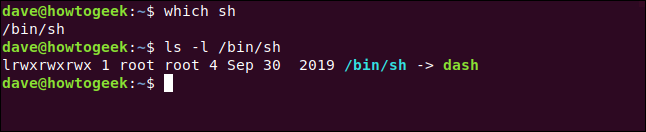
C'est un moyen simple et léger de fournir un filet de sécurité pour les scripts qui s'attendent à trouver sh sur les systèmes modernes.
Installer un autre shell
Installons la coquille de fish et définissons-la par défaut pour dave . Sur Ubuntu, on tape la commande suivante :
sudo apt-get install poisson

Sur Manjaro, utilisez pacman :
sudo pacman -Sy poisson

Sur Fedora, tapez ce qui suit :
sudo dnf installer le poisson

Une fois l'installation terminée, vous pouvez vérifier à nouveau les shells installés :
chat /etc/coquillages
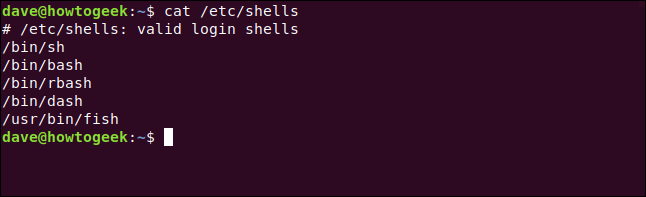
Notre nouveau shell apparaît sous la forme /usr/bin/fish . Prenez note de ce chemin, vous en aurez besoin sous peu.
La variable d'environnement $SHELL
La variable d'environnement $SHELL contient le nom de votre shell actuel. Nous pouvons vérifier sur lequel il est défini avec echo :
echo $SHELL
Commençons la coquille de fish :
poisson
Maintenant, vérifions à nouveau ce que dit la variable d'environnement $SHELL :
echo $SHELL
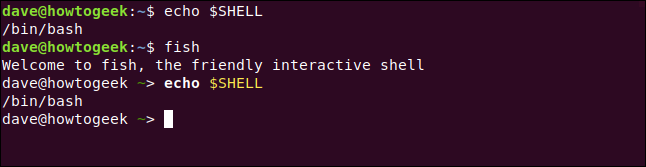
La première fois que nous utilisons echo $SHELL , nous sommes dans le shell bash . La variable d'environnement contient le chemin vers l'exécutable bash , /bin/bash .
Lorsque nous lançons la coquille de fish , nous recevons un message de bienvenue amical et l'invite de commande change. Ce qui peut être surprenant, c'est que l'environnement $SHELL contient toujours le chemin vers l'exécutable bash , /bin/bash . C'est normal, c'est normal.
Lorsque vous lancez un nouveau shell (ou tout autre programme), il hérite de l'environnement du shell parent. Ainsi, la coquille de fish hérite des variables d'environnement globales et exportées de la coquille bash . Étant donné que la valeur de la variable d'environnement $SHELL n'a pas été modifiée, elle a la même valeur dans la coquille de fish que dans la coquille bash .

Nous gérons le fish comme n'importe quel autre programme. Nous pouvons également utiliser exit pour sortir de la coquille de fish . Il se ferme comme n'importe quel autre programme et nous retournons au shell bash .
C'est idéal pour essayer de nouveaux obus, voir ce qu'ils peuvent faire et si vous vous entendez bien avec eux. Vous pouvez explorer avant de faire le saut et en adopter un comme coque de choix.
Si vous décidez de faire du fish - ou de tout autre coquillage - votre valeur par défaut, vous devrez utiliser la commande chsh .
La commande chsh
La commande chsh vous permet de changer votre shell par défaut. L'astuce est de savoir que cela vous permet de modifier à la fois la connexion par défaut et les shells interactifs par défaut. Vous voudrez peut-être changer l'un ou l'autre, ou les deux.
Chaque fois que vous vous connectez pour obtenir une invite de commande, vous utilisez le shell configuré pour être votre shell de connexion. Lorsque vous êtes déjà connecté et que vous ouvrez une fenêtre de terminal, vous utilisez le shell configuré pour être votre shell interactif. Ceux-ci peuvent être identiques ou différents.
Pour définir votre shell de connexion, utilisez chsh sans paramètres :
chut
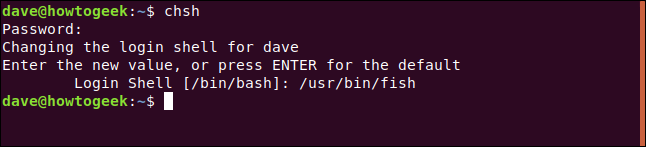
Vous êtes invité à entrer votre mot de passe. Ensuite, vous devez taper le chemin vers le nouveau shell et appuyer sur Entrée.
Si nous établissons une connexion à distance à cet ordinateur de test à partir d'un autre, nous nous retrouverons dans la coquille de fish une fois que nous serons connectés.
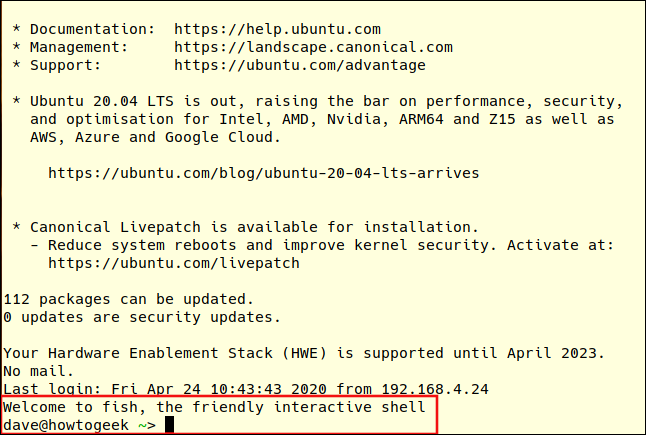
Pour changer votre shell interactif, utilisez chsh avec l'option -s (shell). Transmettez le chemin d'accès au nouveau shell sur la ligne de commande :
chsh -s /usr/bin/poisson

Vous êtes invité à entrer votre mot de passe et renvoyé à l'invite de commande de votre shell actuel. Vous devez vous déconnecter et vous reconnecter pour que le changement prenne effet. Lorsque vous le faites, vous verrez le message d'accueil et l'invite de commande de la coquille de fish .
La variable d'environnement $SHELL contient maintenant le chemin vers votre nouveau shell par défaut :
echo $SHELL

Modification du shell d'un autre compte utilisateur
Si vous disposez des privilèges root et que vous pouvez utiliser sudo , vous pouvez modifier les shells des autres comptes d'utilisateurs. La commande est la même qu'avant, avec l'ajout du nom d'utilisateur de cette personne ajouté à la ligne de commande :
sudo chsh -s /usr/bin/fish marie

Lors de la prochaine mary de Mary, elle verra le nouveau shell lorsqu'elle ouvrira une fenêtre de terminal.

Tout le monde a un favori
Tant que vous êtes à l'aise avec votre choix de coque et que cela fonctionne pour vous, c'est parfait ! N'oubliez pas qu'il doit être capable d'exécuter des scripts courants, tels que des routines d'installation. Pour les coques mentionnées ici, cela ne devrait pas poser de problème.
Bien sûr, vous pouvez également télécharger et installer un nouveau shell et le tester sans apporter de modifications à la configuration de votre ordinateur. Lorsque vous êtes prêt à vous marier, chsh effectuera la cérémonie pour vous.
| Commandes Linux | ||
| Des dossiers | tar · pv · chat · tac · chmod · grep · diff · sed · ar · man · pushd · popd · fsck · testdisk · seq · fd · pandoc · cd · $PATH · awk · join · jq · plier · uniq · journalctl · queue · stat · ls · fstab · echo · moins · chgrp · chown · rev · regarder · chaînes · type · renommer · zip · décompresser · monter · umount · installer · fdisk · mkfs · rm · rmdir · rsync · df · gpg · vi · nano · mkdir · du · ln · patch · convertir · rclone · déchiqueter · srm | |
| Processus | alias · écran · top · sympa · renice · progrès · strace · systemd · tmux · chsh · historique · at · batch · gratuit · lequel · dmesg · chfn · usermod · ps · chroot · xargs · tty · pinky · lsof · vmstat · timeout · mur · oui · kill · sleep · sudo · su · time · groupadd · usermod · groupes · lshw · shutdown · reboot · halt · poweroff · passwd · lscpu · crontab · date · bg · fg | |
| La mise en réseau | netstat · ping · traceroute · ip · ss · whois · fail2ban · bmon · creuser · doigt · nmap · ftp · curl · wget · qui · whoami · w · iptables · ssh-keygen · ufw |
CONNEXION: Meilleurs ordinateurs portables Linux pour les développeurs et les passionnés
